Ett Nintendo Network ID (NNID) är en unik identifikation bestående av 6 till 16 tecken. Det används för att få tillgång till olika Nintendo Network-tjänster, som Miiverse och Nintendo eShop, på konsolerna Wii U och Nintendo 3DS-familjen. Spelare på Wii U kan lägga till varandra som vänner genom att utnyttja sina respektive NNID. Om du är en Nintendo-användare och undrar hur man går tillväga för att ändra sitt Nintendo Network ID-namn, eller om du söker klarhet kring hur man skapar ett NNID samt om det är samma sak som ett smeknamn, har du kommit rätt. Denna guide är avsedd att besvara dessa frågor och ge dig en grundlig förståelse.
Hur du kan anpassa ditt Nintendo Network ID-namn
I fortsättningen av denna text kommer du att få en detaljerad genomgång av hur du kan justera ditt Nintendo Network ID-namn. Vi rekommenderar att du läser vidare för att ta del av all relevant information.
Att skapa ett Nintendo Network ID
Processen för att skapa ett Nintendo Network ID är relativt enkel. Dock krävs samtycke från förälder eller vårdnadshavare för barn under 13 år. Nedan följer en steg-för-steg guide för att konfigurera ditt NNID:
1. Säkerställ att din Nintendo 3DS är uppkopplad mot ett WiFi-nätverk.
2. Öppna sedan Systeminställningar.
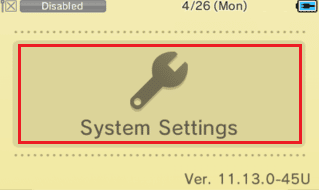
3. Välj inställningar för Nintendo Network ID (Nintendo Network ID Settings).
Notera: Om detta alternativ inte är synligt kan det vara nödvändigt att uppdatera systemet.
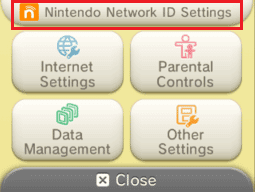
4. Välj alternativet för att skapa ett nytt ID.
5. Skapa en Mii-karaktär om du inte redan har en, och klicka sedan på Nästa.
Notera: En Mii är en anpassningsbar avatar som kan representera dig i kompatibla spel och kanaler. Den skapas med hjälp av en rad olika funktioner.
6. Granska nätverkstjänstavtalet och markera Jag accepterar längst ned.
7. Fyll i fälten med ditt födelsedatum, kön, hemland, region och tidszon.
Notera: Denna information kan inte ändras efter att kontot har skapats.
8. Ange ditt NNID.
Notera: Ditt NNID fungerar som ditt unika namn på Nintendo Network. Undvik att inkludera personlig information eller olämpligt material i ditt ID då det kommer att vara synligt för andra. Det är inte möjligt att ändra ditt ID efter att det har fastställts.
9. Välj ett lösenord för ditt NNID.
10. Ange och bekräfta din e-postadress.
11. Kontrollera att all information är korrekt och välj sedan Länka.
Ett aktivt Nintendo Network ID kan endast vara knutet till en Nintendo 3DS-enhet åt gången. Innan du skapar eller kopplar ett NNID måste eventuella tidigare konton raderas. För mer information, vänligen besök Nintendos supportsida.
Hur du identifierar den primära switchen
Den primära switchen har full tillgång till spel, både online och offline. Så här fungerar det:
-
Primär switch: Du kan starta och spela alla spel, oavsett om du är ansluten till internet eller inte.
-
Sekundär switch: Du kan endast starta spel från ditt konto när du är ansluten till internet.
Följ dessa steg för att avgöra vilken switch som är din primära:
1. Slå på den Nintendo Switch som är registrerad som din primära konsol.
2. Gå till startmenyn och klicka på ikonen för Nintendo eShop.
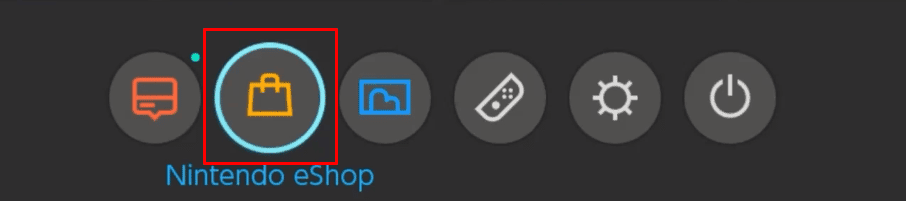
3. Välj det konto som är kopplat.
4. I det övre högra hörnet, välj användarikonen som visas nedan.
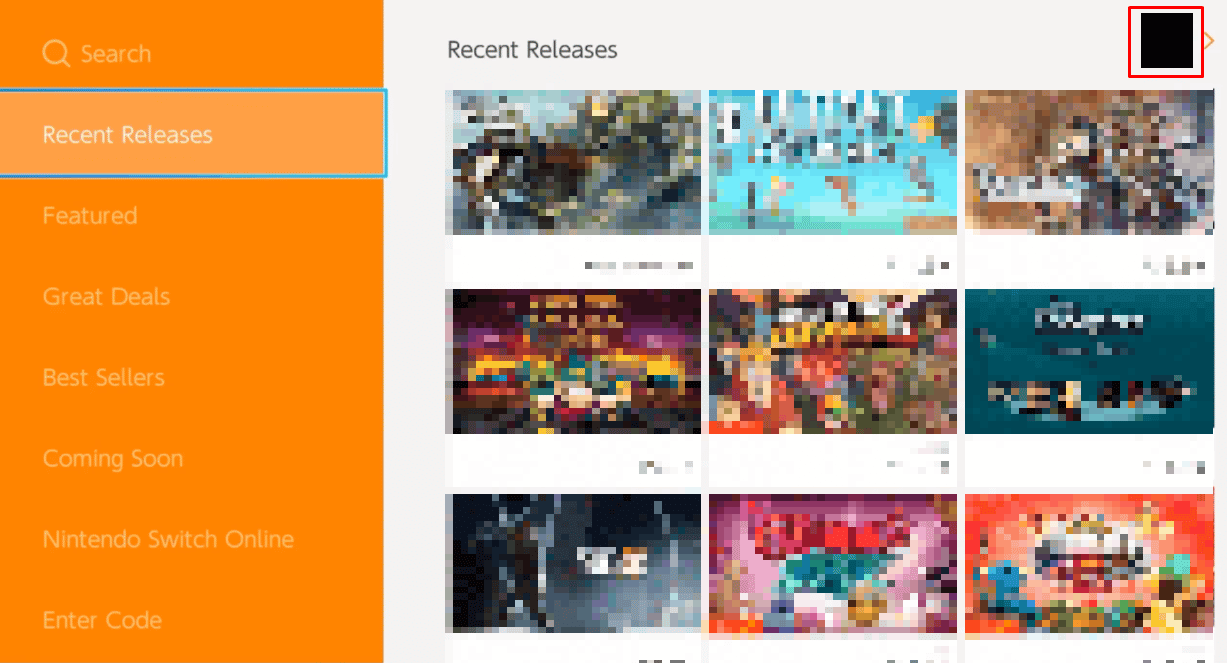
5. Här visas vilken konsol som är inställd som primär för det specifika kontot.
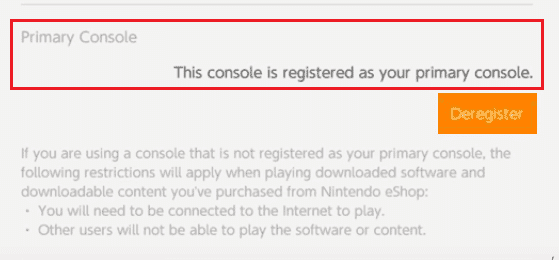
Var hittar jag registreringskoden för Nintendo Switch?
Öppna Nintendo Switch Parental Controls-appen på din mobila enhet (iOS eller Android). Tryck på plusikonen i det övre högra hörnet. Välj sedan ”Lägg till en Nintendo Switch-konsol”. Tryck på ”Nästa” för att få registreringskoden. Ange koden för att koppla din Nintendo Switch-konsol.
Kan jag byta e-postadress som är kopplad till mitt Nintendo Network ID?
Ja, det är möjligt att ändra e-postadressen som är associerad med ditt Nintendo Network ID. För att göra det, behöver du logga in på ditt Nintendo-konto via Nintendo Accounts webbplats. Välj ”Redigera” i e-postsektionen och ange sedan en ny e-postadress tillsammans med verifieringskoden. Fortsätt läsa för att ta reda på om Nintendo Network ID är detsamma som smeknamn.
Hur du ändrar ditt lösenord för Nintendo Network ID
Följ dessa steg för att ändra lösenordet till ditt Nintendo Network ID:
Alternativ I: På Nintendo 3DS
1. Gå till HOME-menyn på din Nintendo 3DS och välj ”Systeminställningar”.
2. Navigera till ”Nintendo Network ID Settings”.
3. När du ombeds ange ditt lösenord, välj ”Jag har glömt”.
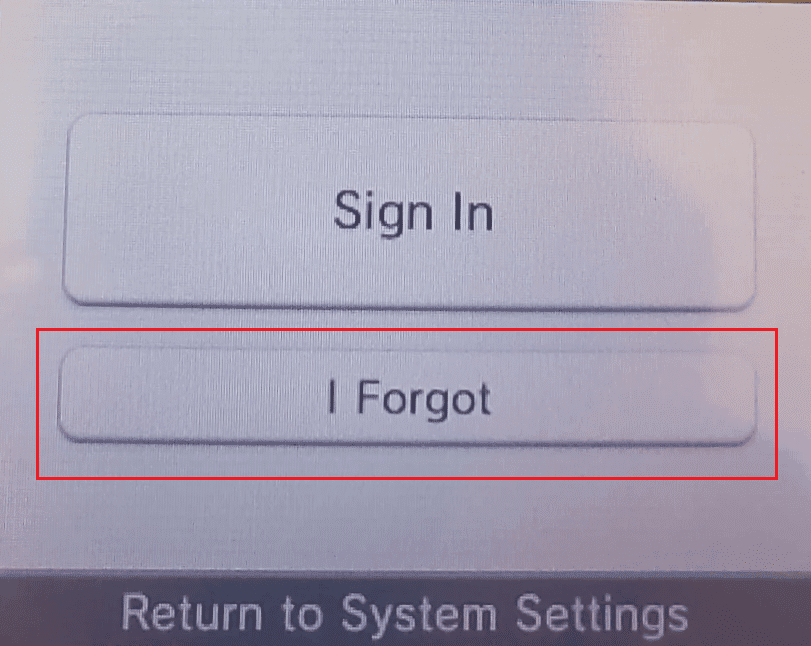
4. Välj ”Ja” för att skicka ett tillfälligt lösenord till den e-postadress som är kopplad till ditt Nintendo Network ID.
5. Gå tillbaka till ”Nintendo Network ID Settings” på din Nintendo 3DS efter att ha mottagit e-postmeddelandet.
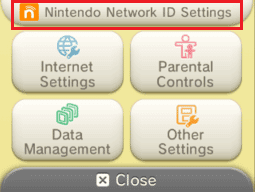
6. Klicka på ”Logga in” för att ange ditt lösenord.
7. Ange det tillfälliga lösenordet och välj ”Bekräfta” för att logga in.
8. När du har loggat in, ändra lösenordet som är kopplat till ditt NNID.
Alternativ II: På Wii U
1. Välj din Mii på skärmen för användarval.
2. När du blir ombedd att ange ditt lösenord, välj ”Jag har glömt”.
3. Välj ”Skicka”. Ett e-postmeddelande med ett tillfälligt lösenord kommer att skickas till den e-postadress som är kopplad till ditt Nintendo Network ID.
4. Klicka på ”OK” för att återgå till lösenordsinmatningsskärmen.
5. Gå tillbaka till din Wii U-konsol efter att ha mottagit e-postmeddelandet och ange det tillfälliga lösenordet. Klicka på ”OK” för att logga in.
6. Gå till användarinställningar efter att ha loggat in för att uppdatera lösenordet som är kopplat till ditt NNID.
Notera: Lösenord som skapas tillfälligt går ut efter 24 timmar.
Hur du ändrar ditt Nintendo Network ID
Det är inte möjligt att ändra ett Nintendo Network ID när kontot väl är skapat. Det enda sättet att ändra denna information är genom att skapa ett helt nytt Nintendo Network ID.
Notera: Du behöver inte ta bort ditt befintliga Nintendo Network ID för att skapa ett nytt på ditt system.
1. På din Nintendo 3DS, välj ”Systeminställningar” från startmenyn när systemet är färdiginstallerat.
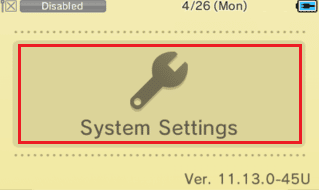
2. Välj ”Nintendo Network ID Settings” och sedan ”OK”.
3. Välj sedan ”Skapa ett nytt ID” och ”Nästa”.
4. Granska avtalet för nätverkstjänster.
5. Välj önskat språk.
6. Fyll i de nödvändiga uppgifterna i de angivna fälten:
- Födelsedatum
- Kön
- Bosättningsland
- Kön
7. Välj fältet för Nintendo Network ID och sedan ”OK”.
8. Ange ditt nya Nintendo Network ID och välj ”Bekräfta”.
9. Ange ett lösenord för ditt Nintendo Network-konto och välj ”Bekräfta”.
10. Skriv in lösenordet igen för att bekräfta.
11. Ange din e-postadress och välj ”Bekräfta”.
12. Ange din e-postadress igen och välj ”Bekräfta” för att bekräfta.
13. Välj ”Klar” när alla fält är ifyllda.
14. Bekräfta genom att välja ”Länk”.
Notera: Du kommer att få en bekräftelse via e-post till den angivna adressen.
15. Följ instruktionerna i e-postmeddelandet för att slutföra verifieringsprocessen.
Ovanstående är processen för att ändra Nintendo Network ID-namn.
Är Nintendo Network ID samma sak som ett Nintendo-konto?
Nej, ett Nintendo Network ID och ett Nintendo-konto är inte samma sak.
- Ett Nintendo-konto används för mjukvaruköp utanför enheten, lojalitetsprogrammet My Nintendo och appar för smartphones och surfplattor (som Super Mario Run).
- Ett NNID används för onlinefunktioner (som multiplayer eller interaktioner online) och för att köpa nedladdningsbart innehåll via Nintendo eShop på Wii U och Nintendo 3DS.
Är ett Nintendo Network ID detsamma som smeknamn?
Nej. Om du trodde att ditt Nintendo Network ID är samma sak som ditt smeknamn så har du misstagit dig. Det som visas för andra spelare i spel är ditt smeknamn. Nintendo Network ID:n är permanenta (om du inte skapar ett nytt konto), medan du är fri att ändra ditt smeknamn hur ofta du vill.
Är ditt Nintendo Network ID ditt användarnamn?
Nej, ditt användarnamn och Nintendo Network ID är inte samma sak. NNID används för inköp på Wii U och 3DS, medan användarnamnet för ditt Nintendo-konto är till för att skilja dig från andra Switch-användare.
Hur du kopplar bort ditt Nintendo Network ID från ditt Nintendo-konto
Följ denna guide för att koppla bort ditt Nintendo Network ID från ditt Nintendo-konto:
Notera: Innan du kan ta bort kopplingen måste du koppla en annan tjänst (ett separat NNID, Google eller Apple ID), eller ställa in ett lösenord för ditt Nintendo-konto om du skapade kontot med ditt NNID.
1. Logga in på ditt Nintendo-konto via Nintendos kontosida.
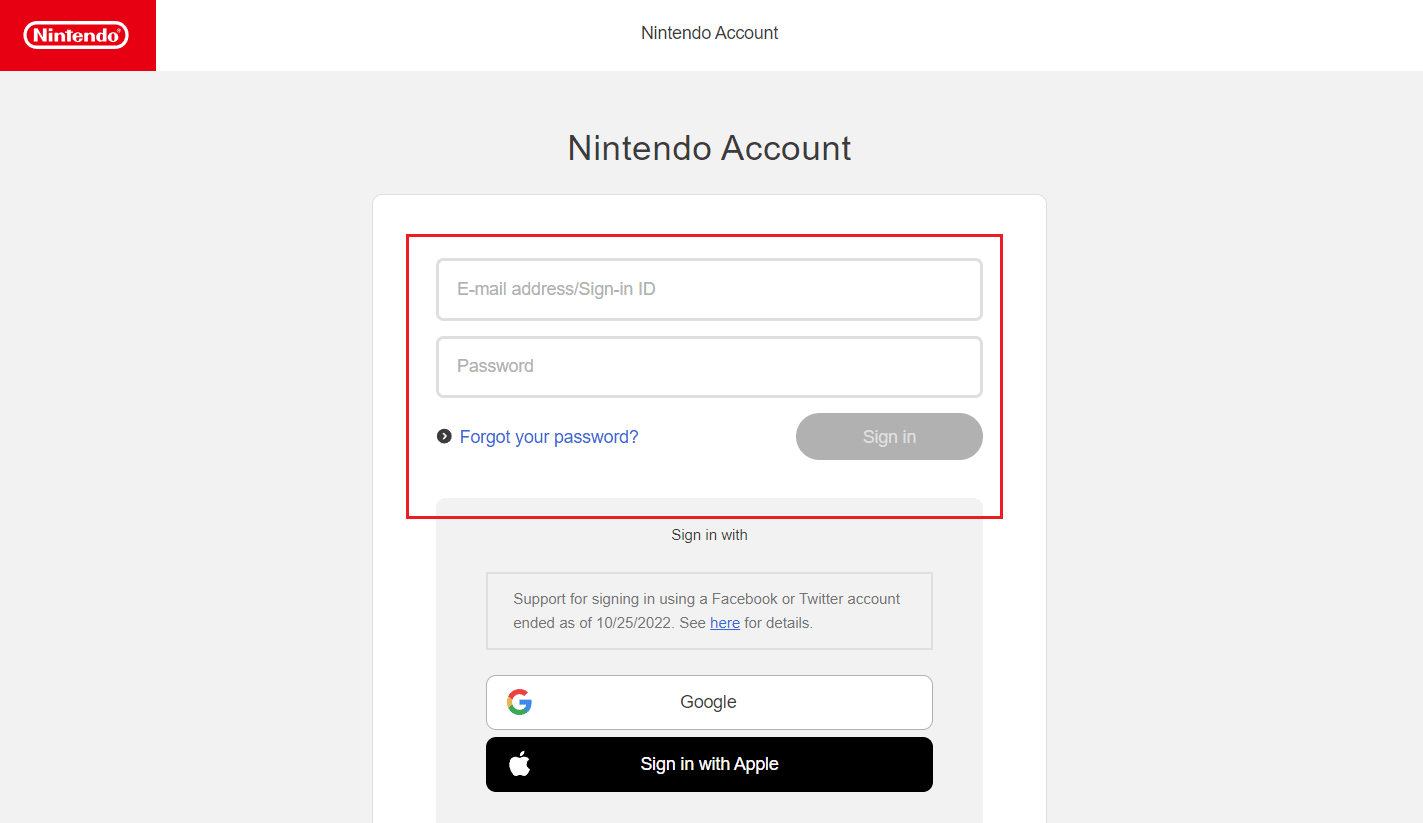
2. Klicka på ”Användarinfo”.
3. Scrolla ned till avsnittet ”Länkade konton” och klicka på ”Redigera”.
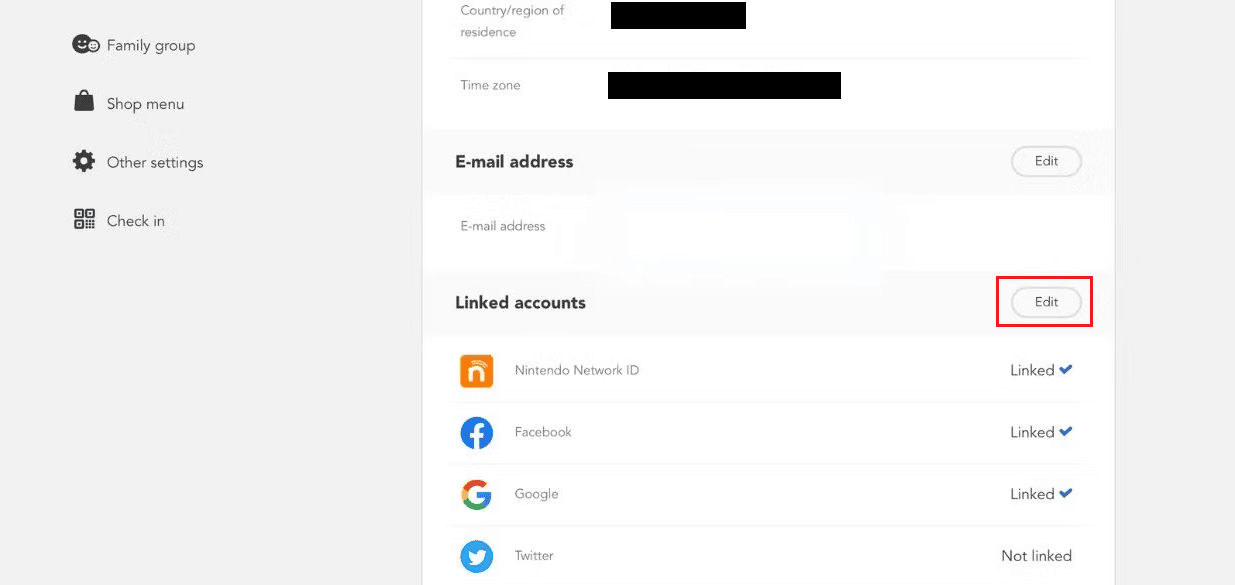
4. Markera kryssrutan bredvid ”Nintendo Network ID” för att ta bort kopplingen från ditt Nintendo-konto.
Notera: Din Mii kommer inte att vara synlig efter att kopplingen har tagits bort.
Kan du använda samma Nintendo-konto på två switchar i Animal Crossing?
Ja, du kan använda ditt Nintendo-konto för att spela ditt spel på alla Nintendo Switch-konsoler som är kopplade till det. Endast en av dessa konsoler kan vara den primära. Alla andra användare på den primära konsolen kan spela de spel som du har laddat ner med ditt Nintendo-konto.
***
Vi hoppas att du har fått klarhet i hur man ändrar ett Nintendo Network ID-namn, samt huruvida ett NNID är samma sak som ett smeknamn. Tveka inte att kontakta oss via kommentarsfältet nedan om du har ytterligare frågor eller funderingar. Låt oss även veta vilka ämnen du vill lära dig mer om i framtiden.